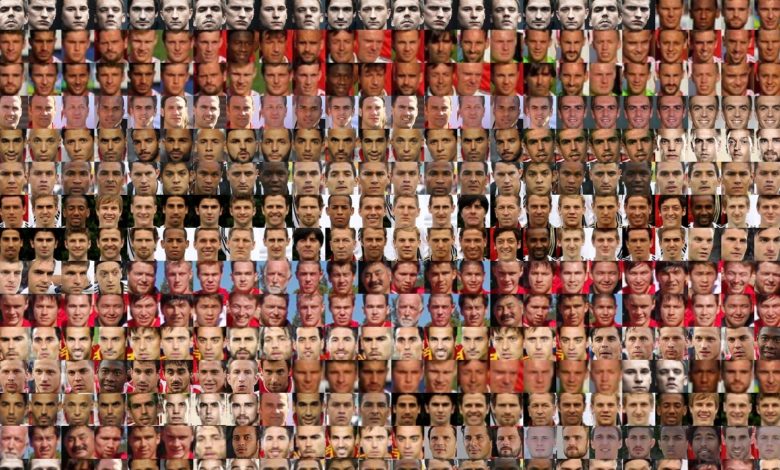
Anleitung: Gesichter erkennen mit IrfanView
… oder wie Ihr Philipp Lahm erkennt. Personen in großen Fotomengen oder auf Gruppenfotos automatisch zu erkennen ist wirklich praktisch und natürlich geht das auch mit dem wunderbaren Fotomanager-/betrachter IrfanView. Die Freeware ist längst nicht mehr nur fixer Ersatz für die Windows-Bildvorschau, sondern beherrscht alle Arten von Screenshots, viele Effekte, die üblichen Bildbearbeitungen und ist besonderst gut bei der Stapelverarbeitung. Die Gesichtserkennung müsst Ihr hingegen nachrüsten – und danach ist sie alles andere als perfekt. Die schlanke Lösung hat aber auch ihren Reiz, daher hier die Anleitung mit der Beispielaufgabe, Bilder mit Philipp Lahm automatisch heraus zu filtern:
1. Installation
Besorgt Euch zunächst von der Irfanview-Seite das Plug-in „Face Detect“, eine schlichte DLL-Datei, die Ihr in das Plug-in-Verzeichnis vin Irfanview kopiert. Die auf der Seite einzeln angebotene Version nutzt die GPU der Grafikkarte, ist schneller, aber bisweilen instabil. Oben auf der Seite wird eine ZIP-Datei mit mehreren Plug-ins angeboten. In dieser „iv_misc.zip“ findet Ihr das normale Face Detect, falls die GPU-Version abstürzt (so hier geschehen).
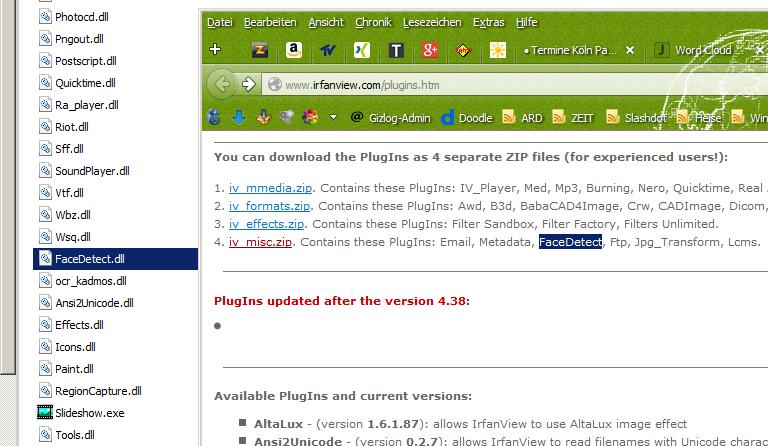
2. Face Detect starten
Öffnet Irfanview und anschließend die Thumbnail-Ansicht mit „t“. Navigiert zum gewünschten Ordner und startet die Gesichtserkennung über „File/Start Face Detection with current folder“. Bei vielen Bildern dauert es eine Weile, da beim Start bereits alle Bilder ohne Gesichter aussortiert werden.
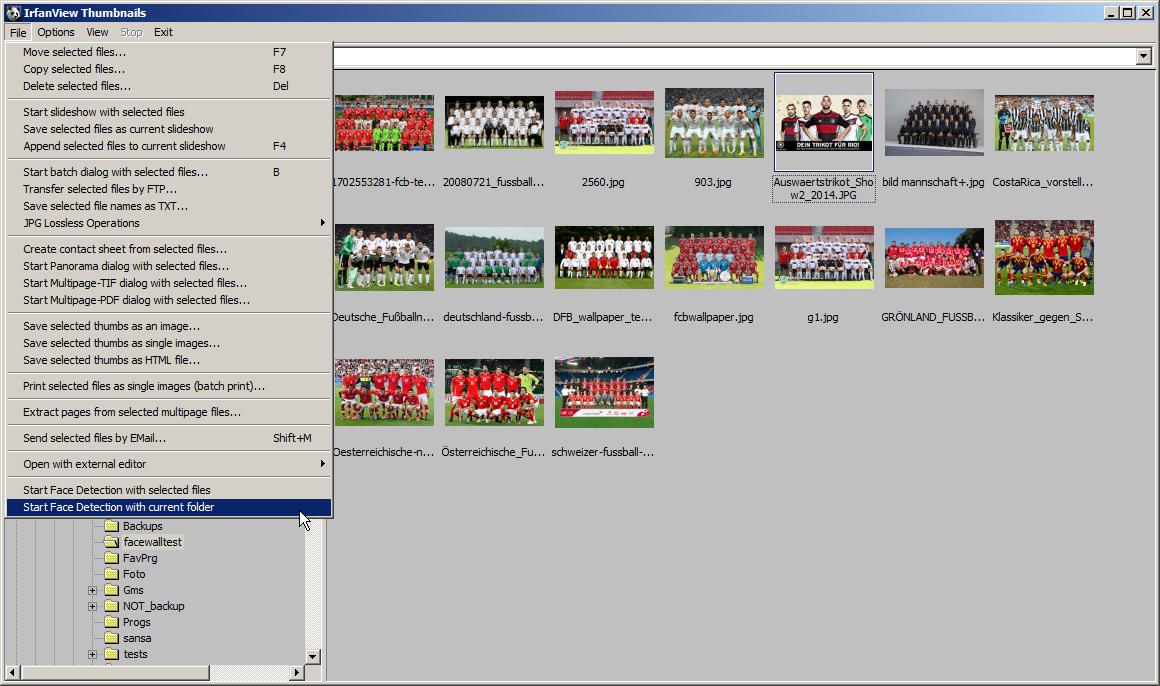
3. Anlernen
Klickt dann doppelt auf eines der Bilder, hier etwa Mannschaftsfotos. In der rechten Leiste erscheinen die einzelnen erkannten Gesichter. Markiert hier einzelne Gesichter, gebt die passenden Namen ein und bestätigt mit „yes“. Auf diese Weise solltet Ihr möglichst viele Gesichter manuell zuordnen – je mehr Daten vorliegen, desto besser läuft die Erkennung. Und gleich vorweg: Mit fünf, sechs Markierungen ist es nicht getan … .
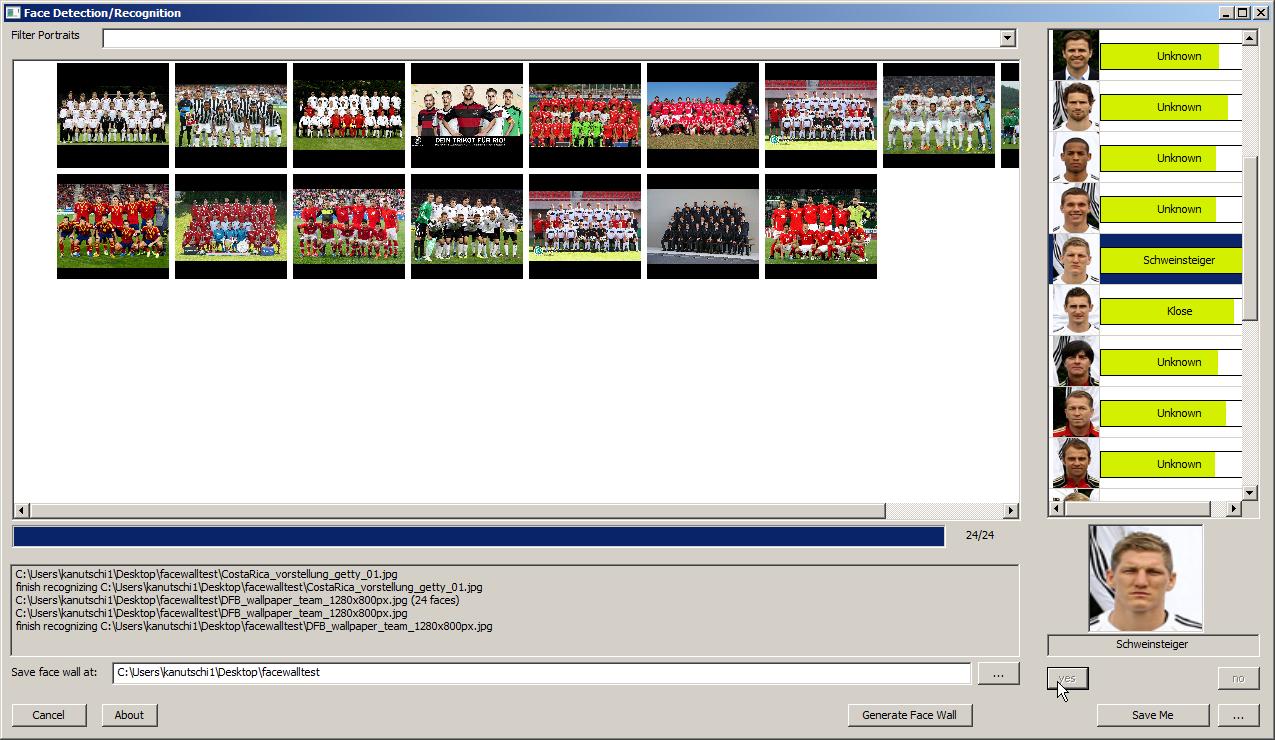
4. Falsch erkannt
Klickt Ihr anschließend wieder doppelt auf ein weiteres, neues Bild, sollten erste Personen erkannt werden, die Ihr vorher manuell markiert und benannt habt. Falls das Programm falsch erkennt, klickt einfach auf „no“ und gebt den passenden Namen ein. Übrigens: Hier handelt es sich natürlich um eine schwierige Zielgruppe, Fußballprofis. Also alles Männer im ähnlichen Alter, alle fit, alle mit den gleichen Klamotten, die meisten mit sehr ähnlichen Frisuren, ohne Brillen, Riesenbärte und so weiter – ein Gruppenbild der Bayern im Anzug hat IrfanView mit einem Dutzend Arjen Robbens „erkannt“.
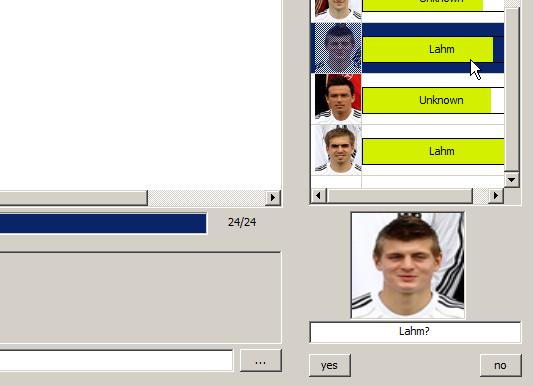
5. Filtern
Sind die Personen einmal getaggt, könnt Ihr über „Filter Portraits“ den Bestand passend filtern und in unserem Fall alle Lahm-Portraits sowie Gruppenfotos mit ihm zusammenstellen. Leider dient Face Detect hier nur als Recherchewerkzeug, denn die gefilterten Bilder lassen sich von hier aus nicht weiter verarbeiten, also beispielsweise als Kontaktbogen speichern oder per Batch verarbeiten. Ein Feature gibt es aber noch:
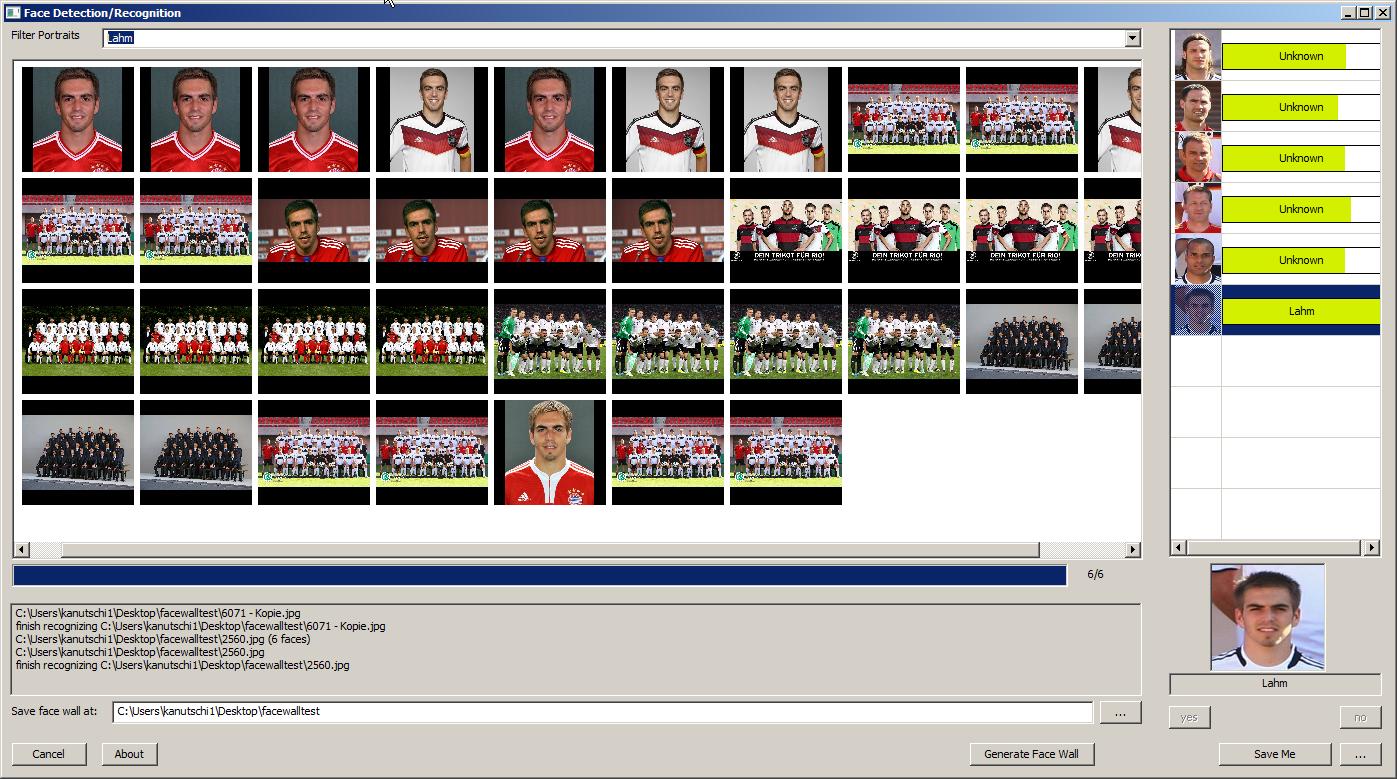
6. Gesichtswand erstellen
Über den „Generate Face Wall“-Button speichert das Plug-in eine Collage sämtlicher erkannter Gesichter – was beim eigenen Bekanntenkreis wohl interessanter ist, als bei Fußballprofis.
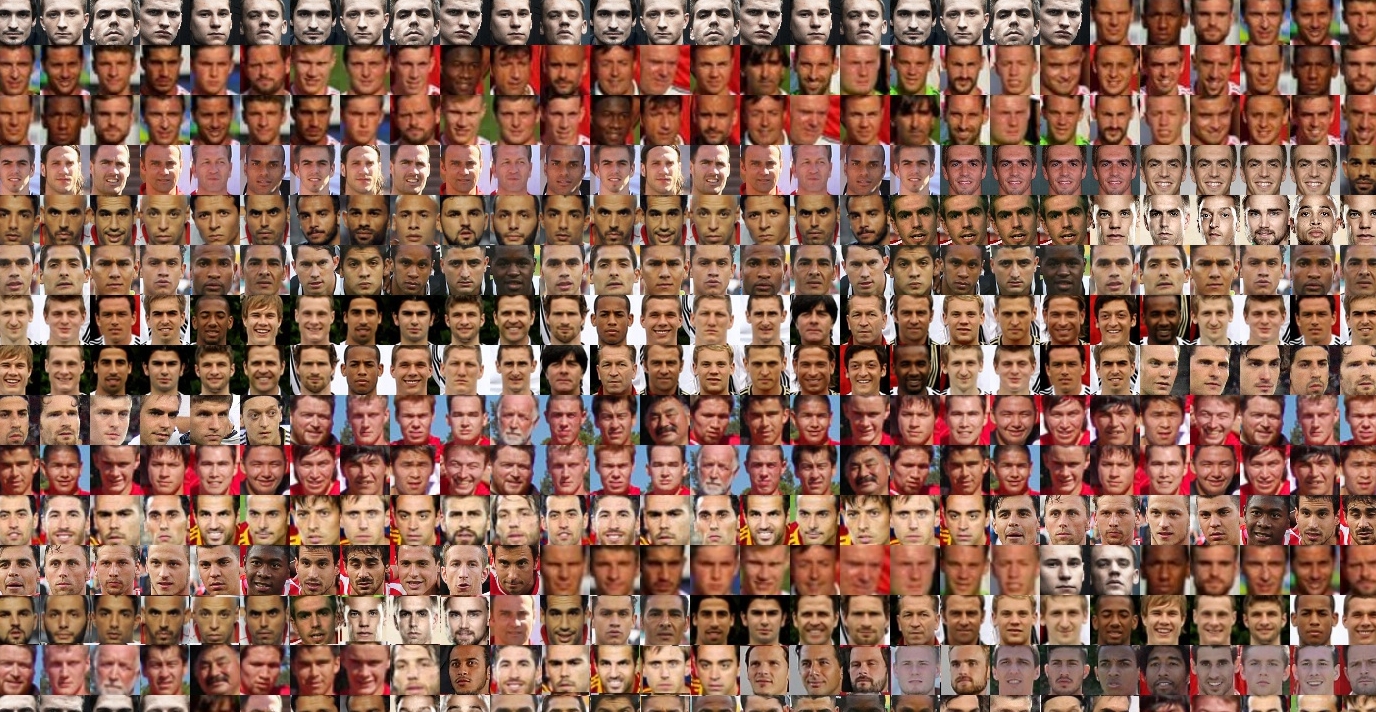

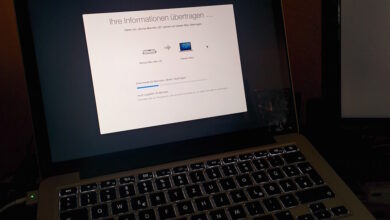

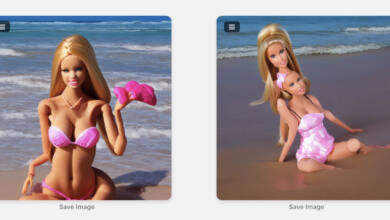
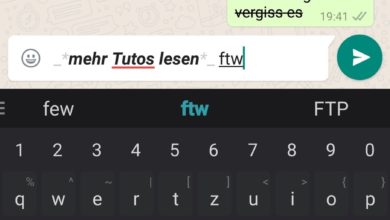



Wird mit diesem Plugin irgendwas an der Originaldatei geändert (Erstelldatum, Tags etc.)?
Nein, die Daten zur Gesichtserkennung werden unter „C:\Users\NUTZERNAME\AppData\Roaming\IrfanView\“ gespeichert, die Bilder an sich werden nicht angetastet.
Ich habe einen Ordner mit Unterordnern mit ca 50000 Bildern drin. Auf einigen wenigen Bildern sind Personen abgebildet, die ich gerne finden möchte.
Geht das? Ich scheitere an den Unterordnern
Geht mir leider genauso,
scheinbar kann nur ein Verzeichnis mit Bildern oder eine Auswahl von Bildern dazu verwendet werden.
Leider keine Unterordner/Unterverzeichnisse?
Ich kanns hier gerade leider nicht ganz nachspielen, weil die Gesichtserkennung hier gerade abschmiert, aber Ihr könnt in der Thumbnail-Ansicht in der Baumstruktur über das Kontextmenü eines Ordners auch alle Dateien/Thumbs der Unterordner anzeigen lassen. Eigentlich sollte das das Problem lösen.
Danke für den Hinweis.
Über das Kontextmenü kann man alle Bilder aus den Unterordnern anzeigen lassen und damit die Funktion „Gesichtserkennung mit selektierten Bildern starten“ starten.
Leider stürzt auch bei mir trotz aktuellster Version IrfanView 4.51 ab. Ich habe das Plugin facedetect_gpu geladen.
Somit ist diese Version nicht vergleichbar mit der Gesichtserkennung von Picasa.